win7系统快速启动如何开启,win7电脑快速启动的开启方法

win7系统快速启动如何开启?快来,快来!今天我要给大家分享一个让你的Win7系统飞起来的小技巧!你是不是也曾经为Win7系统启动慢如蜗牛而烦恼过?别担心,我来帮你解决这个问题!
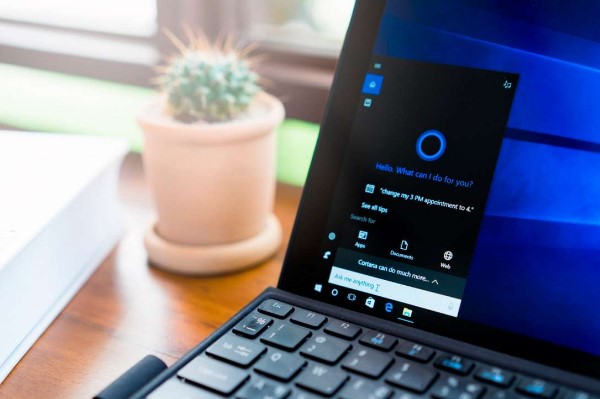
首先,我们要找到“开始”按钮,它就像是Win7系统的灵魂所在。点击它,然后找到“运行”选项。
接下来,我们要在运行框中输入“msconfig”,这是一个神奇的命令,它能让我们进入Win7系统的后台。当然,如果你不小心输错了,可能会打开一个奇怪的网页,那就是你的运气不好了。
在打开的窗口中,我们要找到“启动”选项卡。这个选项卡就像是Win7系统的“衣橱”,里面装满了各种程序的“衣服”。我们要做的就是把那些不常用的程序“踢”出去,让系统轻装上阵。
现在,你可以看到一个长长的列表,上面列着各种程序的名字。别慌张,我们要做的只是把那些你不常用的程序的勾去掉。这样一来,系统启动的时候就不会加载这些程序,自然就会快很多。
最后,别忘了点击“应用”和“确定”按钮,让我们的设置生效。然后,重新启动你的Win7系统,你会发现它像是换了个新身体一样,快速启动起来!
通过以上简单的步骤,你就可以轻松地让你的Win7系统快速启动起来。不再需要等待漫长的开机时间,你可以立刻投入到工作或者娱乐中。赶紧试试吧,让你的Win7系统飞起来吧!
总之,快速启动Win7系统并不是什么难事,只需要一点点小技巧就能搞定。希望我的分享能帮助到你,让你的电脑变得更加高效。记住,只要有了这个小技巧,你的Win7系统将永远不再慢如蜗牛!在这篇文章中,我向大家分享了如何快速启动Win7系统的方法。文章以幽默风趣的语言为读者介绍了一系列简单的步骤。
原文链接:https://www.jikegou.net/cjwt/2777.html 转载请标明
极客狗装机大师,系统重装即刻简单
一键重装,备份还原,安全纯净,兼容所有

